iptime 공유기 설정방법과 설치 방법 (iptime 공유기 설치 & 초기화)
안녕하세요.
iptime 공유기 설정방법과 설치방법에 대해서 알아보겠습니다.

다들 집에서 공유기를 사용하고 계실텐데요. 공유기를 사용하면 노트북나 스마트폰, 탭 등등 여러 기기에서 인터넷을 사용할 수 있습니다. 이처럼 인터넷을 할 수 있어서 집에서 공유기를 설치하여 사용하고 계실 것입니다. 일반적으로 가정에서 사용하는 공유기라고 하면 iptime(아이피타임)을 많이 사용하실 것 같습니다.
 |
 |
요즘에는 꼭 필요한 것이 와이파이(wifi) 공유기인데요.
wifi 공유기도 다양한 종류들이 있으며 설정하는 방법과 설치하는 방법을 알아야지만 사용을 하실 수 있습니다.
iptime 공유기 설정하는 방법은 크게 어렵지 않고 간단하고 쉽게 설정이 가능하며, 공유기 설정을 해보도록 하겠습니다.
지금부터 집에서 와이파이 사용하시는 분들을 위해서 공유기의 설정방법과 설치방법에 대해서 알아보도록 하겠습니다.
iptime 공유기 설정 방법과 설치 방법
iptiem 공유기 설정 방법은 다음과 같습니다.
요즘에는 무선 공유기 설정을 스마트폰 어플을 통해서 쉽게 할 수 있습니다.
1. 모바일의 구글플레이스토어에서 ipTIME 설치 도우미 설치를 한 뒤 실행해줍니다.
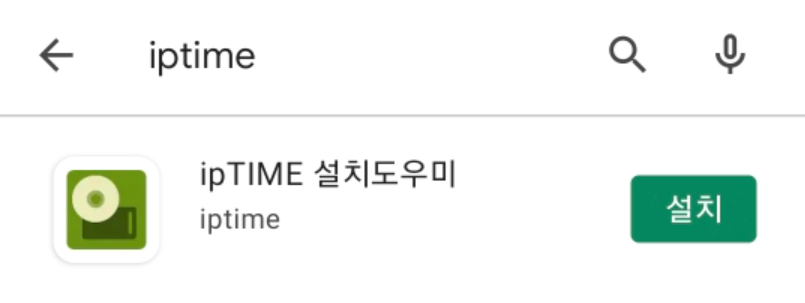
ipTIME 설치 도우미 어플을 스마트폰에 다운로드를 하시면 됩니다.
2. 어플을 실행시킨 뒤 시작 화면에서 설치 도우미 시작 '다음 >'을 눌러줍니다.
3. 원활한 인터넷 설정을 위해 모바일 데이터를 끄고 진행합니다.
 |
 |
4. 공유기 전원 및 랜선을 확인해줍니다.
5. iptime 무선 검색이 될 때까지 기다려 주시면 됩니다.
 |
 |
6. WiFi 무선으로 연결할 ipTIME을 선택 후 다음 > 을 눌러줍니다.
7. 공장 초기화된 ipTIME 접속될 때까지 기다려 주시면 됩니다.
 |
 |
8. 공장 초기화된 iptime에 접속되었습니다. -> 정보 확인 후 다음> 버튼을 눌러줍니다.
9. 설절할 iptime을 확인 중입니다. 확인 될 때까지 대기해 줍니다. -> 관리자 계정 및 무선 네트워크 설정을 진행합니다.
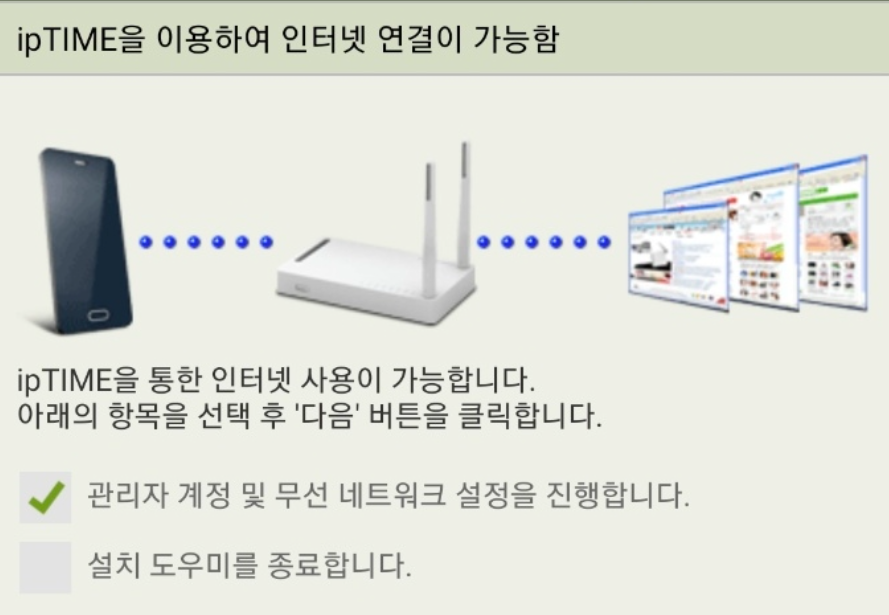 |
 |
10. 설정할 계정(아이디)와 설정할 암호(비밀번호)를 입력하신 후 다음>을 버튼을 눌러 줍니다.
11. iptime의 관리자 계정 및 암호 설정 적용 중입니다. 적용 될 때까지 기다려 줍니다.
 |
 |
12. DDNS 설정 하지 않습니다. 체크해 주시고 다음 > 버튼을 눌러줍니다.
13. 무선 네트워크 이름 및 암호 설정을 하시고 설정 내용을 확인 후 다음> 버튼을 눌러줍니다.
14. 무선 네트워크 이름 및 암호 설정을 적용 후 접속을 진행이 되며 잠시만 기다리시면 설정이 완료될 것입니다.
공유기 설치도우미 사용 방법
1. 설치도우미를 실행시키고 공유기 설치를 우선 진행합니다.
2. iptime에 연결할 유무선 어댑터를 선택합니다.
- 데스크탑을 사용한다면 랜선을 사용하기 때문에 유선랜 어댑터를 선택하면 됩니다.
3. iptime 전원 연결합니다.
- 공유기와 PC를 서로 랜선으로 연결해줍니다.
4. 연결 후 공유기의 전원 스위치를 켭니다.
- LED에 불이 들어오면 전원이 켜진 것입니다.
5. iptime 접속
- 랜선이 공유기와 정상적으로 연결되어 있으면 iptime 접속은 자동으로 됩니다.
6. 네트워크 IP주소 입력
- 내 네트워크 정보란에서 자동 IP주소 받기(권장)을 선택하시면 사진처럼 빈칸이 채워집니다.
7. 관리자 계정 및 암호확인
- 공유기 관리자 계정과 암호를 설정하시면 됩니다.
8. 와이파이 무선채널 선택
- 와이파이 사용을 위해 무선 채널을 선택하시면 됩니다. 선택하신 와이파이의 이름과 암호를 설정하시면 완료됩니다.
자세한 사항은 아래의 ipTIME 공식 홈페이지에 들어가시면 됩니다.
EFM, ipTIME 아이피타임
이지메시, 이지메쉬, 메시와이파이, 기가 와이파이, 유무선 및 무선 인터넷 공유기, 와이파이 증폭기 및 확장기, 기업 및 가정용 나스, NAS STORAGE 등 제품소개와 펌웨어 다운로드 고객지원 제공
iptime.com
이상 iptime공유기 설정방법과 설치방법에 대해서 알아보았습니다.
감사합니다.
'IT 인터넷' 카테고리의 다른 글
| 구글 바드(Google Bard) 사용 방법 알아보기 (AI 챗봇 서비스) (0) | 2023.05.17 |
|---|---|
| 챗GPT 사용 방법 알아보기 (챗GPT로 대화하기) (0) | 2023.04.09 |
| PDF 파일 변환하는 방법(무료 알PDF으로 변환, 최적화, 생성 등... ) (0) | 2021.12.25 |
| 픽픽(PicPick) 프로그램 무료 다운로드 및 설치 방법 (0) | 2020.07.16 |
| 곰믹스 무료 버전 간편 설치법 (0) | 2020.04.12 |




